这是这个网站的第一篇博客,就让我介绍一下怎么搭建一个运行在Ubuntu的Code Server
这个服务器也同时运行着Code Server
前言
我在2021年暑假期间接触到了服务器、自动部署相关的知识,感觉挺有意思的,Ubuntu系统又那样的神秘,这不去了解一下?于是我萌发了搞一个自己的服务器的想法。又看何总可以舒舒服服地在iPad上打代码,那叫一个爽,就此我知道了还有这样一个随时随地coding的软件——Code Server
首先,你需要一个服务器
起初,我很早就大致了解过树莓派,因此我先从树莓派开始入手服务器
我9月初购买了树莓派3B,配置4x1.2GHz的ARM处理器,1G的RAM。树莓派在极客之中较为流行,网络上有着广泛的document;此外,树莓派功耗较小,也有极高的拓展性。。。
用过一段时间,我发现如果拿树莓派当一个校园网内的小服务器,只负责发布版本的网页服务还是够的,但是如果拿来运行类似
npm run serve的命令,CPU和RAM的占用率会急剧增加,导致SSH都无法及时响应。
后来一天机缘巧合,我从腾讯云那里看到了便宜的服务器,就买了,这就是这个网站运行的服务器
x86架构,2核心4G内存
因此我建议如果拿来运行Code Server这样性能需求高的服务,还是老老实实去平台上购买x86的服务器吧
Code Server服务器安装
这一步之前,需要对服务器做基础的配置,如root密码设置,远程SSH连接权限开放等操作
以下所有操作均使用MobaXterm Portable版本作为SSH连接和文件传输的工具
第一步 下载code server
这一步可以选择从GitHub上下载release版本,或者使用命令让远程服务器直接下载
从Github上下载
下载后,通过MobaXterm的文件传输功能上传到远程服务器你希望存放code server的位置
使用命令让服务器直接下载
特别需要注意的是,这里的release版本和tar.gz压缩包文件名请按照从GitHub上release页面中版本的下载地址修改URL
curl -o codeserver.tar.gz https://github.com/cdr/code-server/releases/download/v3.12.0/code-server-3.12.0-linux-amd64.tar.gz下载后。。。
我们使用tar解压下载的文件
tar xf codeserver.tar.gz进入解压的目录
cd codeserver在Code Server目录,下载解压得到的文件:
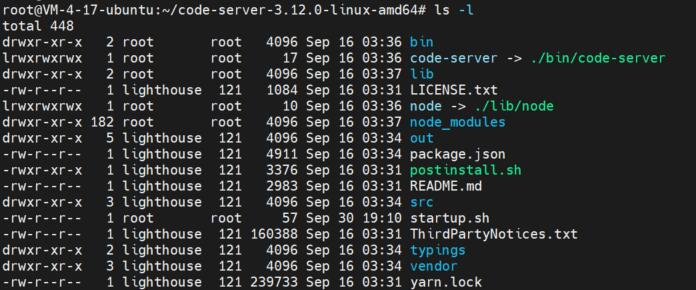
文件夹包含以上文件
开启服务器
添加Code Server服务登录密码到环境变量
因为修改环境变量需要root权限,请先使用root用户,或者获取到root权限。
vim /etc/profile使用方向键移动到文档末尾,按i键加入INSERT模式
新建一行,输入:
export PASSWORD="your password"按Esc键,输入:wq,回车保存并退出
刷新环境变量
执行
source /etc/profile使环境变量立即生效
运行Code Server服务
执行
./code-server --port 8080 --host 0.0.0.0 --auth password--port:Code Server运行的端口,可以自己设置
--host 0.0.0.0:允许任意IP的访问,如非必要不需要修改
--port若设置了不常用的端口,需要去服务器运营商(百度腾讯华为等)查看并开启对应端口的访问权限,否则无法访问到Code Server服务器
若出现类似以下界面,恭喜你,你的code server服务已经成功运行啦!
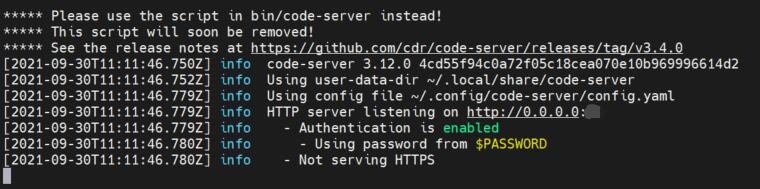
浏览器访问
输入http://你的ip:8080/ 或将8080修改成你之前--port设置的端口
输入密码:

显示:
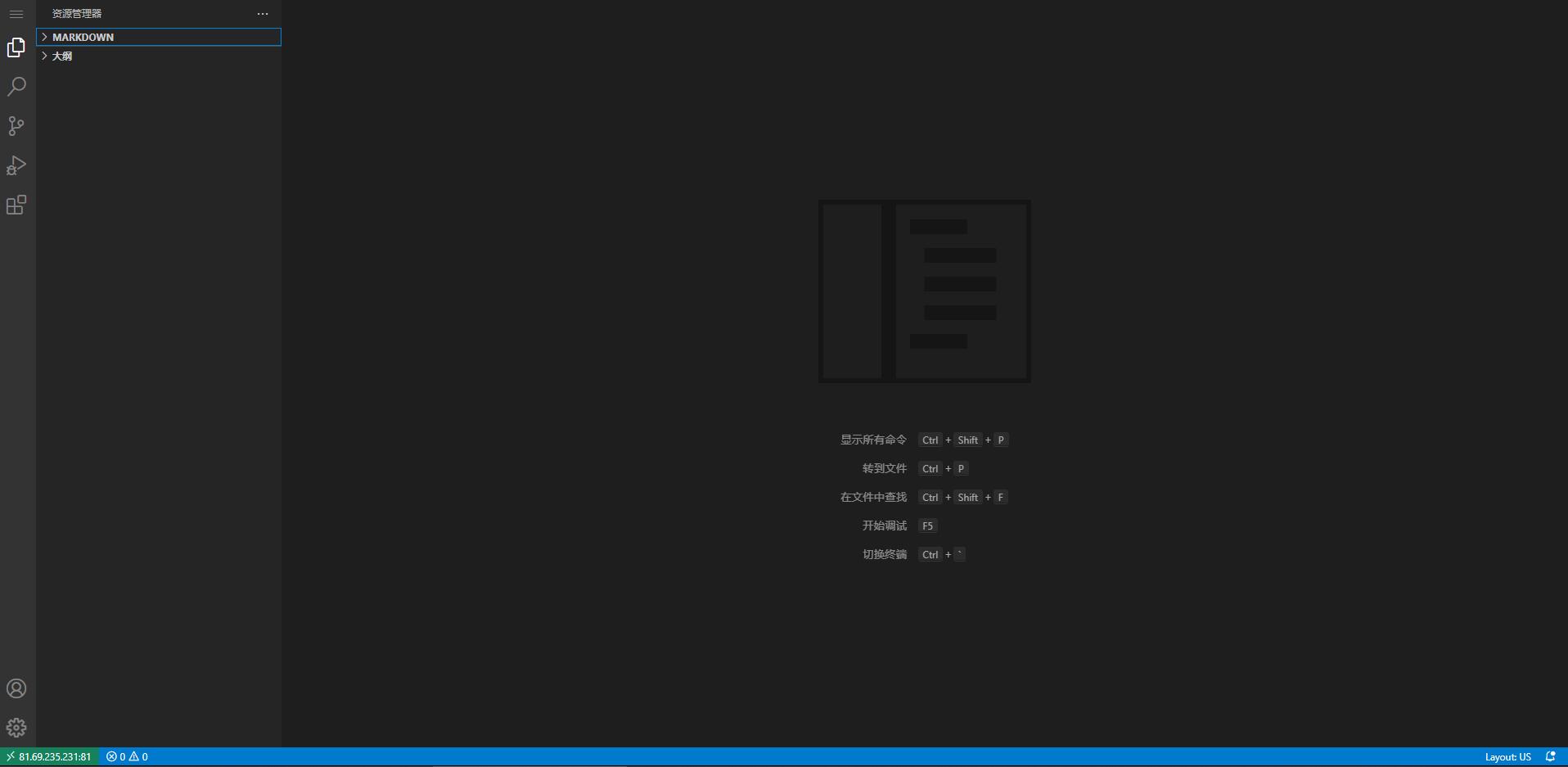
说明code server已经可以使用了,使用和正常的Visual Studio Code一模一样,插件正常安装
Enjoy!
后台运行Code Server
虽然已经成功访问,但是我们的服务仍然运行在你的SSH终端上,如果关闭了SSH终端,服务也会被终结。
使用screen
运行:
我们按Ctrl+C中断程序,输入
screen ./code-server --port 8080 --host 0.0.0.0 --auth password回车运行,即可在screen后台运行code server服务。
其他需要后台运行的程序也可以如法炮制
返回终端:
同时按Ctrl+A+D即可回到原终端
查看screen正在运行的后台窗口:
screen -ls重新进入screen后台窗口
screen -r xxxxxx是上一步
screen -ls执行的结果,可以按Tab快速切换选择
回车即进入后台窗口
写在最后
这篇博客毕竟是我个人经验分享的第一篇,如有出现问题还请各位多多指教!
同时感谢何大佬在我安装树莓派、购买服务器、配置软件等方面的协助,谢谢大佬!
希望各位能顺利配置Code Server,享受随时随地Coding的快乐
2021-10-08 22:04 星期五